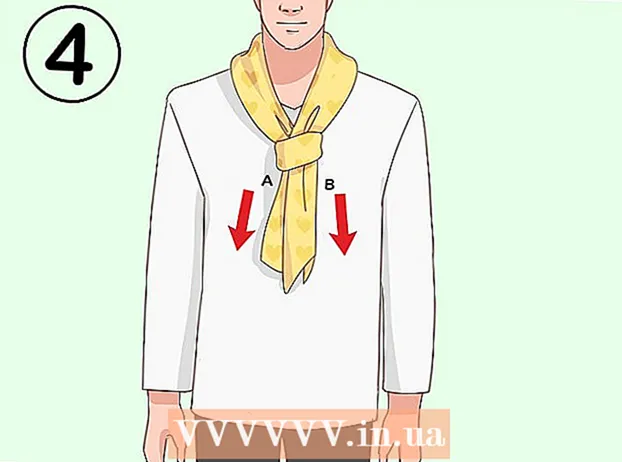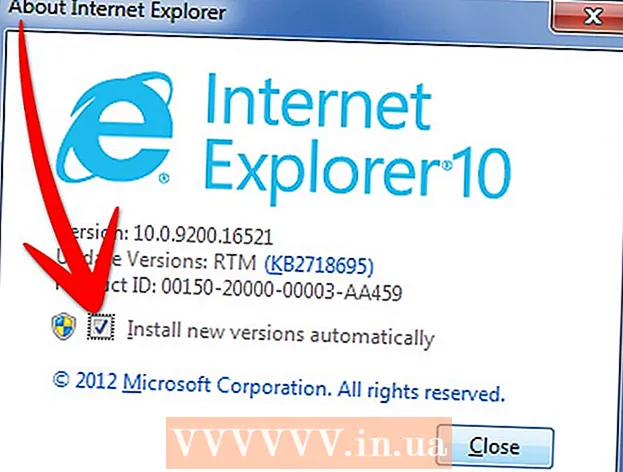Müəllif:
Roger Morrison
Yaradılış Tarixi:
5 Sentyabr 2021
YeniləMə Tarixi:
1 İyul 2024
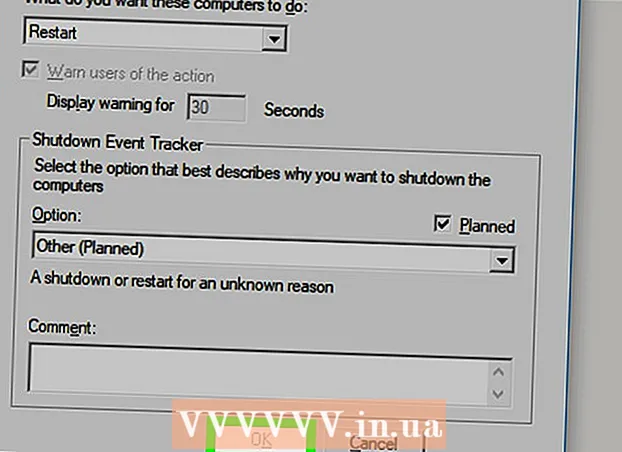
MəZmun
- Addımlamaq
- 4-cü hissə 1: Uzaqdan yenidən başladın
- 4-cü hissə: Windows Firewall-da uzaqdan yenidən başladın
- 4-dən 3-cü hissə: Kompüterin adını tapmaq
- 4-cü hissə 4: Komut istemi ilə yenidən başladın
- Göstərişlər
- Xəbərdarlıqlar
Bu wikiHow, əmr istemini istifadə edərək şəbəkənizdəki başqa bir kompüteri öz kompüterinizdən necə yenidən başlatacağınızı öyrədir. Əvvəllər kompüter uzaqdan açılış üçün qurulmamışdırsa və ya kompüter şəbəkənizdə deyilsə, əmr istəməsini istifadə edərək bir kompüteri uzaqdan yenidən yükləyə bilməzsiniz.
Addımlamaq
4-cü hissə 1: Uzaqdan yenidən başladın
 Yenidən yükləmək istədiyiniz kompüterə girdiyinizə əmin olun. Şəbəkənizdəki bir kompüteri uzaqdan yenidən yükləmədən əvvəl, cihazı uzaqdan əldə etmək üçün o kompüteri qurmalısınız.
Yenidən yükləmək istədiyiniz kompüterə girdiyinizə əmin olun. Şəbəkənizdəki bir kompüteri uzaqdan yenidən yükləmədən əvvəl, cihazı uzaqdan əldə etmək üçün o kompüteri qurmalısınız.  Başlat'ı açın
Başlat'ı açın  Yazın xidmətlər Başlanğıcda. Bu, kompüterin Xidmətlər proqramını axtarmasına səbəb olacaqdır.
Yazın xidmətlər Başlanğıcda. Bu, kompüterin Xidmətlər proqramını axtarmasına səbəb olacaqdır.  basın Xidmətlər. Bu, Başlanğıc pəncərəsinin yuxarı hissəsindəki dişli simvoludur. Xidmətlər pəncərəsi açılacaqdır.
basın Xidmətlər. Bu, Başlanğıc pəncərəsinin yuxarı hissəsindəki dişli simvoludur. Xidmətlər pəncərəsi açılacaqdır. - Bu seçim görünmürsə, yazın xidmətlər.msc seçimi görünməyə məcbur etmək üçün Başlayın.
 Aşağıya fırladın və vurun Uzaqdan qeydiyyat. Bunları əsas pəncərənin "R" bölməsində tapa bilərsiniz. basın Uzaqdan qeydiyyat seçmək üçün.
Aşağıya fırladın və vurun Uzaqdan qeydiyyat. Bunları əsas pəncərənin "R" bölməsində tapa bilərsiniz. basın Uzaqdan qeydiyyat seçmək üçün.  "Xüsusiyyətlər" düyməsini basın. Bura nişanın bir az altındakı bir qovluq şəkli olan boz bir kvadratdır Ekran pəncərənin yuxarı hissəsində. Xüsusiyyətlər pəncərəsi açılır.
"Xüsusiyyətlər" düyməsini basın. Bura nişanın bir az altındakı bir qovluq şəkli olan boz bir kvadratdır Ekran pəncərənin yuxarı hissəsində. Xüsusiyyətlər pəncərəsi açılır.  "Başlanğıc Növü" açılır menyusunu basın. Bu menyu pəncərənin ortasındakı "Başlanğıc Növü" başlığının sağında yerləşir. Bir sıra seçimlər görünəcək.
"Başlanğıc Növü" açılır menyusunu basın. Bu menyu pəncərənin ortasındakı "Başlanğıc Növü" başlığının sağında yerləşir. Bir sıra seçimlər görünəcək.  Seçin Avtomatik olaraq. Açılan menyuda vurun Avtomatik olaraq.
Seçin Avtomatik olaraq. Açılan menyuda vurun Avtomatik olaraq.  basın tamam. Bunu pəncərənin aşağı hissəsində tapa bilərsiniz. Bu, bu kompüterdə uzaqdan yenidən başladın.
basın tamam. Bunu pəncərənin aşağı hissəsində tapa bilərsiniz. Bu, bu kompüterdə uzaqdan yenidən başladın.
4-cü hissə: Windows Firewall-da uzaqdan yenidən başladın
 Başlat'ı açın
Başlat'ı açın  Yazın firewall Başlanğıcda. Bu, Windows Təhlükəsizlik Duvarı üçün axtarış aparacaq.
Yazın firewall Başlanğıcda. Bu, Windows Təhlükəsizlik Duvarı üçün axtarış aparacaq.  basın Windows firewall. Bu daş divarın və dünyanın bir simvoludur. Bunu Başlat pəncərəsinin yuxarı hissəsində tapa bilərsiniz.
basın Windows firewall. Bu daş divarın və dünyanın bir simvoludur. Bunu Başlat pəncərəsinin yuxarı hissəsində tapa bilərsiniz.  basın Tətbiqə və ya komponentə Windows Firewall vasitəsilə daxil olmağa icazə verin. Bu keçid pəncərənin sol üst hissəsində tapıla bilər. Bu, kompüterdəki bütün proqram və xidmətlərin siyahısını açacaqdır.
basın Tətbiqə və ya komponentə Windows Firewall vasitəsilə daxil olmağa icazə verin. Bu keçid pəncərənin sol üst hissəsində tapıla bilər. Bu, kompüterdəki bütün proqram və xidmətlərin siyahısını açacaqdır.  basın Parametrləri dəyişdirin. Bu seçim proqram siyahısının sağ üst hissəsində tapıla bilər. Bunu tıklasanız, proqramların siyahısını açacaqsınız.
basın Parametrləri dəyişdirin. Bu seçim proqram siyahısının sağ üst hissəsində tapıla bilər. Bunu tıklasanız, proqramların siyahısını açacaqsınız.  "Windows İdarəetmə Alətləri (WMI)" seçiminə keçin. Bu, demək olar ki, proqramlar siyahısının sonundadır.
"Windows İdarəetmə Alətləri (WMI)" seçiminə keçin. Bu, demək olar ki, proqramlar siyahısının sonundadır.  "Windows İdarəetmə Alətləri" qutusunu yoxlayın. Bu seçimin solundadır.
"Windows İdarəetmə Alətləri" qutusunu yoxlayın. Bu seçimin solundadır. - İstifadə etdiyiniz kompüterlər ümumi şəbəkəyə qoşulubsa, səhifənin ən sağ tərəfindəki "İctimai" qutusunu da işarələməlisiniz.
 basın tamam. Bu düyməni pəncərənin aşağı hissəsində tapa bilərsiniz. Windows Firewall artıq bu kompüterdə Uzaqdan Erişimi bloklamayacaq.
basın tamam. Bu düyməni pəncərənin aşağı hissəsində tapa bilərsiniz. Windows Firewall artıq bu kompüterdə Uzaqdan Erişimi bloklamayacaq.
4-dən 3-cü hissə: Kompüterin adını tapmaq
 Başlat'ı açın
Başlat'ı açın  Explorer'ı açın
Explorer'ı açın  basın Bu kompüter. Bu, File Explorer pəncərəsinin sol tərəfindəki kompüter şəklində bir qovluqdur.
basın Bu kompüter. Bu, File Explorer pəncərəsinin sol tərəfindəki kompüter şəklində bir qovluqdur.  Düyməsini vurun Kompüternişan. Bu seçim pəncərənin sol üst hissəsində yerləşir. Nişanın altında bir menyu görünəcəkdir.
Düyməsini vurun Kompüternişan. Bu seçim pəncərənin sol üst hissəsində yerləşir. Nişanın altında bir menyu görünəcəkdir.  basın Xüsusiyyətlər. Bu menyunun sol tərəfindəki ağ kvadrat üzərində qırmızı onay işarəsidir. Bu, bu kompüterin Xüsusiyyətlər səhifəsini açacaqdır.
basın Xüsusiyyətlər. Bu menyunun sol tərəfindəki ağ kvadrat üzərində qırmızı onay işarəsidir. Bu, bu kompüterin Xüsusiyyətlər səhifəsini açacaqdır.  Kompüterin adını yazın. Səhifənin ortasında "Kompüter adı, domen və iş qrupu parametrləri" başlığı altında "Kompüter adı" ilə bölmə tapa bilərsiniz.
Kompüterin adını yazın. Səhifənin ortasında "Kompüter adı, domen və iş qrupu parametrləri" başlığı altında "Kompüter adı" ilə bölmə tapa bilərsiniz. - Adı bu menyuda olduğu kimi tam olaraq yazdığınızdan əmin olun.
4-cü hissə 4: Komut istemi ilə yenidən başladın
 Şəbəkənizdə başqa bir kompüter başladın. Bu kompüterdə bir administrator kimi daxil olmalı və maşın yenidən yükləmək istədiyiniz kompüterlə eyni şəbəkəyə qoşulmalıdır.
Şəbəkənizdə başqa bir kompüter başladın. Bu kompüterdə bir administrator kimi daxil olmalı və maşın yenidən yükləmək istədiyiniz kompüterlə eyni şəbəkəyə qoşulmalıdır.  Başlat'ı açın
Başlat'ı açın  Yazın əmr lövhəsi. Bu, komut istəməsi üçün kompüterinizi axtaracaqdır.
Yazın əmr lövhəsi. Bu, komut istəməsi üçün kompüterinizi axtaracaqdır.  basın
basın  Yazın bağlanma / i komut istəməsində, sonra basın ↵ daxil edin. Bu əmr digər kompüteri uzaqdan işə sala biləcəyiniz bir pəncərə açacaqdır.
Yazın bağlanma / i komut istəməsində, sonra basın ↵ daxil edin. Bu əmr digər kompüteri uzaqdan işə sala biləcəyiniz bir pəncərə açacaqdır.  basın Əlavə et .... Bunu pəncərənin sağ tərəfində tapa bilərsiniz. Bu başqa bir pəncərə açacaq.
basın Əlavə et .... Bunu pəncərənin sağ tərəfində tapa bilərsiniz. Bu başqa bir pəncərə açacaq.  Digər kompüterin adını daxil edin. Yenidən başlatmaq istədiyiniz kompüterin adını pəncərədəki mətn sahəsinə yazın.
Digər kompüterin adını daxil edin. Yenidən başlatmaq istədiyiniz kompüterin adını pəncərədəki mətn sahəsinə yazın. - Kompüterin adını hələ tapa bilməmisinizsə, davam etdirmədən əvvəl bunu edin.
 basın tamam. Bu düymə pəncərənin altındadır.
basın tamam. Bu düymə pəncərənin altındadır.  Kompüterin uzaqdan giriş üçün konfiqurasiya olunduğundan əmin olun. Bu kompüterlərin nə etməsini istədiyinizi soruşan hissədə açılan menyunu vurun və seçin Yenidən başlamaq əvvəllər burada göstərilməyibsə.
Kompüterin uzaqdan giriş üçün konfiqurasiya olunduğundan əmin olun. Bu kompüterlərin nə etməsini istədiyinizi soruşan hissədə açılan menyunu vurun və seçin Yenidən başlamaq əvvəllər burada göstərilməyibsə. - Sönmədən əvvəl kompüter istifadəçisini xəbərdar etmək seçimini yoxlaya və ya ləğv edə bilərsiniz və ya yenidən başlatma üçün vaxt həddini tənzimləyə bilərsiniz (standart olaraq 30 saniyə olaraq təyin olunmuşdur).
 basın tamam. Bu düymə pəncərənin altındadır. Bu, müəyyən edilmiş bir müddət ərzində yenidən başlama olacağı barədə digər kompüteri xəbərdar edəcəkdir.
basın tamam. Bu düymə pəncərənin altındadır. Bu, müəyyən edilmiş bir müddət ərzində yenidən başlama olacağı barədə digər kompüteri xəbərdar edəcəkdir.
Göstərişlər
- Bağlamağa çalışdığınız kompüterdə üçüncü tərəf antivirus və ya firewall proqramı quraşdırılıbsa, uzaqdan yenidən başladan əvvəl onu söndürməlisiniz.
Xəbərdarlıqlar
- İstifadəçinin icazəsi olmadan heç vaxt bir kompüteri yenidən başlamamalısınız.